Redmine使用说明
Redmine操作手册

Redmine操作手册Redmine 操作手册1. 基本信息为了加强项目管理控制,增强相互沟通协作,引入项目管理平台Redmine1.2.0。
Redmine 是一个灵活的项目管理与缺陷跟踪工具. 它是基于Ruby on Rails 框架建立的Web的应用程序, 页面符合Web 2.0特性, 同时又简单易用, 给项目管理和进度度量带来极大的好处,对加强项目管理控制,增强相互沟通协作也很有效果。
2. 平台功能Redmine按项目概念登记,监控,管理,考核事情的进展和执行情况。
将项目中事务进行分割安排,使其过程化、进度化、流程化,提高事情的清晰度,提高工作的执行力和执行效率。
在任何一个时刻,通过Redmine平台实时的,多维度的查看,可以了解当前各个项目(或事务)的状态和进度情况;了解任务(或问题)的轻重缓急以及分配执行情况;了解每个项目成员(或公司员工)工作量、工作能力情况。
2.1. 项目管理项目管理是指把各种系统、方法和人员结合在一起,在规定的时间、预算和质量目标范围内完成项目的各项工作。
即从项目的投资决策开始到项目结束的全过程进行计划、组织、指挥、协调、控制和评价,以实现项目的目标。
Redmine是一个专门的项目管理辅助软件平台,通过该平台可以让我们对项目管理有更深入、全面的理解和体会,对确立开始的项目有更好的把握和执行。
公司大的主要事情工作,一旦决策层研究通过,确定立项执行,即可纳入Redmine项目管理体系。
并且,不仅是公司立项了的事情可纳入项目管理,工作中,一些主要的、相对独立的,需要持续一定时间周期,需要涉及多部门,多个人共同完成的事情,都可以纳入Redmine项目管理体系。
2.2. 工作安排我们可以在每一个项目中,由项目管理者(或者叫项目经理、项目发起人),根据项目目标,规划项目周期,项目阶段,项目任务,并进行分割安排到项目执行人员,即在Redmine 中新建问题。
每个项目执行人员可根据接收到的任务安排进行再分割,再安排,即在Redmine 中新建子任务。
Redmine_操作说明

Redmine操作说明目录1.目的 (3)2.角色 (3)3.REDMINE功能介绍 (3)3.1账号登录与邮箱设置 (3)3.2我的工作台 (3)3.3项目页面 (4)3.4统计功能 (4)4.REDMINE项目管理流程 (5)4.1项目创建 (5)4.2项目配置 (5)4.3新建问题 (5)4.4问题处理 (6)4.4问题更新 (6)4.5问题跟踪 (7)4.6操作考核指标 (7)4.7注意事项 (7)1.目的为了提高沟通效率与执行力,养成快速反馈的习惯。
增强责任感与主动性,建立问题及任务知识库。
记录每个工作、每个动作。
统计项目执行的资源耗费情况、考核工作量及执行力2.角色角色职责项目经理✧redmine创建新项目,配置项目信息✧规划项目周期、分配任务与执行人员✧新建问题并指派给相应的人员及负责人:事务分割细致、任务内容及要求描述明确、明确任务的完成时间及质量要求✧协调资源分配、把握项目进度及质量被指派人✧任务不明确、需要支持反馈给上一级指派人✧解决问题、更新问题记录、登记工时及进度达到项目的最终目标✧每个任务每2~3至少更新1次进展✧可建立子问题、自建任务、或将问题分割指派给其他执行人及报告人✧如任务无法在承诺时间内处理好,需要反馈3.Redmine功能介绍3.1账号登录与邮箱设置登陆:收到账号创建后,登录可以查看个人参与的项目的相关情况,根据权限进行相应的查询与操作。
设置:点击右上角的“我的账号”,自行设置邮件提醒频率及邮箱地址,邮箱地址建议统一公司邮箱3.2我的工作台工作台的展示及分布可以“个性化定制本页”进行删除、增加及排版1)指派给我的问题:可点击查看问题详情,及时进行更新、汇报更新。
2)报告的问题:指派给其他人,但是属于我跟踪的问题。
可点击查看问题详情及进展明细3)跟踪的问题:跟踪人包含我的全部问题。
可点击查看问题进展3.3项目页面1)项目展示所有项目的概要信息,及父子项目关系。
Redmine使用手册
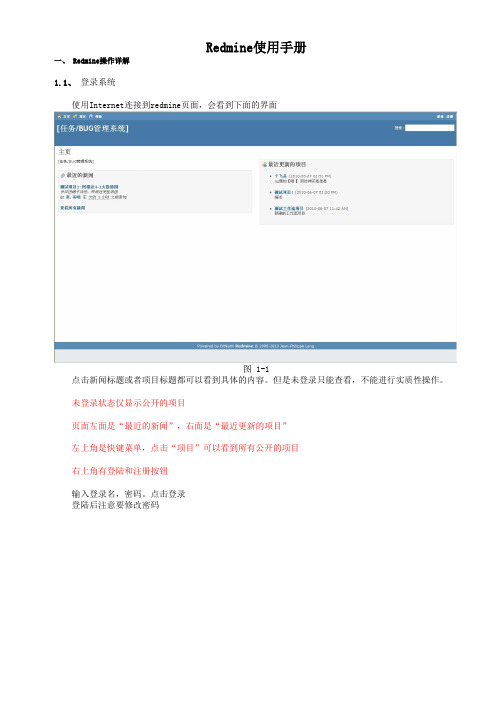
Redmine使用手册一、 Redmine操作详解1.1、登录系统使用Internet连接到redmine页面,会看到下面的界面图 1-1点击新闻标题或者项目标题都可以看到具体的内容。
但是未登录只能查看,不能进行实质性操作。
未登录状态仅显示公开的项目页面左面是“最近的新闻”,右面是“最近更新的项目”左上角是快键菜单,点击“项目”可以看到所有公开的项目右上角有登陆和注册按钮输入登录名,密码。
点击登录登陆后注意要修改密码图 1-2登陆成功后会看到“我的主页”界面图 1-3界面跟未登录时板块显示相同,但是能看到未公开的项目。
左上角显示操作菜单,右上角是个人快捷菜单图 1-41.2、设置账号点击右上角的“我的账号”,图1-5会看到以下界面:图 1-6输入个人基本信息、邮件通知、首选项等内容。
具体的模块是由管理员设置的点击此处可以修改密码1.3、我的工作台点击主页面图 1-5左上角的“我的工作台”会看到下面的界面图 1-7“我的工作台”可以看做是个人桌面,这里的板块是我们想要经常使用的。
具体板块设置可以根据自己的需求个性化定制。
点击右上角的“个性化定制本页”就可以完成个性化工作平台的设置,如图图 1-8从下拉列表里选择想要添加到工作平台上的模块平台上各个板块的位置可以通过拖拽实现移动,也可点击板块右面的删除板块1.4、项目点击窗口左上角的“项目”看到下面的界面图 1-9点击任意一个项目,会进入到信息管理项目界面,如下图 1-101.4.1、新建问题点击上图中的“新建问题”我们看到下面的界面该项目中前三个模块:概述、活动、问题主要起到查看的功能,必须在给项目添加了内容以后才能进行实质性操作我们从“新建问题”问题开始图 1-11信息设置完成后点击创建或创建并继续(继续创建新的问题),我们来看一下我们刚刚创建的问题设置信息的基本属性,带星号的是必填的。
跟踪:从我们在新建项目时设置的跟踪标签里选择其中一个。
(现在有错误、功能、支持、改进四种标签。
redmine的使用说明

Redmine使用手册目录一.REDMINE简介 (2)二.REDMINE的操作详解 (2)2.1登录系统 (2)2.2设置账号 (3)2.3我的工作台 (4)2.4项目 (4)一.Redmine简介Redmine:这是基于ROR(Ruby on Rails)框架开发的一套跨平台项目管理系统,是项目管理系统的后起之秀,据说是源于Basecamp的ror版而来,支持多种数据库,除了和DotProject的功能大致相当外,还有不少自己独特的功能,例如提供wiki、新闻台、时间跟踪、feed聚合、导出pdf等待,还可以集成其他版本管理系统和BUG跟踪系统,例如SVN、CVS、TD等等。
它具有以下功能:功能:●多项目和子项目支持●可配置的用户角色控制●可配置的问题追踪系统●自动日历和甘特图绘制●支持Blog 形式的新闻发布、Wiki 形式的文档撰写和文件管理●RSS 输出和邮件通知●每个项目可以配置独立的Wiki 和论坛模块●简单的任务时间跟踪机制●用户、项目、问题支持自定义属性●支持多种版本控制系统的绑定(SVN、CVS、Git、Mercurial 和Darcs)●支持多LDAP 用户认证●支持用户自注册和用户激活●多语言支持(已经内置了zh简体中文)●多数据库支持(MySQL、SQLite、PostgreSQL)●外观模版化定制(可以使用Basecamp 、Ruby安装二.Redmine的操作详解2.1登录系统使用Internet连接到redmine页面,连接http://pms/点击登录按钮(前提是已经注册)成功登录后的主界面输入登录名,密码。
点击登录。
登陆后修改密码。
2.2设置账号点击右上角“我的账号”2.3我的工作台点击左上角“我的工作台”在“我的工作台”中可以查看指派给我的问题,并进行相关操作。
2.4项目点击左上角“项目”右上角的菜单一次是新建项目,查看所有问题,所有项目耗用工时,全部活动。
redmine 的使用

redmine 的使用Redmine是一款开源的项目管理工具,它提供了一系列的功能,包括项目管理、任务分配、问题跟踪、版本控制等。
本文将介绍Redmine的使用方法和一些常用功能。
我们需要了解Redmine的安装和配置。
Redmine支持多种操作系统,包括Windows、Linux和Mac OS。
安装Redmine需要先安装Ruby、RubyGems和数据库等依赖软件,然后通过命令行进行安装和配置。
安装完成后,我们可以通过浏览器访问Redmine的网页界面。
首次访问时,需要设置管理员账号和密码。
登录后,我们可以创建新项目,并为项目设置基本信息,如名称、描述和参与人员等。
项目管理是Redmine的核心功能,我们可以在项目中创建任务、发布版本、跟踪问题等。
Redmine提供了灵活的任务管理功能。
我们可以为任务设置优先级、截止日期和进度等信息,并可以分配给指定的参与人员。
任务可以按照不同的状态进行分类,如新建、进行中和已完成等。
通过任务列表和甘特图,我们可以清晰地了解项目的进度和任务分配情况。
问题跟踪是Redmine的另一个重要功能。
我们可以创建问题,并为问题设置优先级、分类和描述等信息。
问题可以分配给相关的人员,并可以通过邮件通知方式进行跟进。
跟踪问题的状态变化和解决过程,可以提高团队协作效率和项目质量。
版本控制是Redmine的扩展功能之一。
通过与版本控制系统(如Git、Subversion)的集成,我们可以在Redmine中查看和管理代码的提交历史、分支和合并等操作。
这为项目的代码管理和版本发布提供了便利。
Redmine还提供了日历、文档管理和报表等功能。
通过日历,我们可以清晰地了解项目的时间安排和计划。
文档管理功能可以方便地上传和共享文档。
报表功能可以生成项目的统计信息和图表,帮助我们进行项目分析和决策。
Redmine还支持插件和主题的扩展。
我们可以根据需要安装和配置各种插件,以增强Redmine的功能。
redmine使用指南

redmine使用指南Redmine是一个开源的项目管理工具,它可以帮助团队进行项目计划、问题跟踪、版本控制和协作。
以下是一些Redmine的使用指南:1. 登录和设置用户权限- 在浏览器中输入Redmine的URL,然后使用用户名和密码登录。
- 作为管理员,可以设置用户的权限和角色。
2. 创建项目- 点击"项目"标签,然后点击"新建项目"按钮。
- 输入项目的名称、标识符和描述。
- 配置项目的其他设置,如访问权限和跟踪器。
3. 创建问题- 在项目页面上,点击"问题"标签,然后点击"新建问题"按钮。
- 输入问题的标题、描述和其他相关信息。
- 分配问题给相应的负责人,并设置优先级和截止日期。
4. 跟踪问题状态- 在项目页面上,可以查看和跟踪所有的问题。
- 使用过滤器来筛选和排序问题列表。
- 根据问题的状态和进展进行更新,并评论和分配问题给团队成员。
5. 创建版本- 在项目页面上,点击"版本"标签,然后点击"新建版本"按钮。
- 输入版本的名称、描述和截止日期。
- 使用版本管理来跟踪问题和功能的进展。
6. 设置邮件通知- 在设置页面上,点击"通知"标签,然后配置邮件通知的设置。
- 可以设置哪些事件触发邮件通知,以及接收通知的用户。
7. 使用插件- Redmine支持许多插件,可以扩展其功能。
- 在插件页面上,可以找到并安装适合你项目需求的插件。
这些是Redmine的一些基本用法指南,希望对你有帮助!。
redmine用户手册说明书

Redmine 用户手册目录1 说明关于手册中方框标记部分的说明∙Note是需要注意的部分。
∙Hint是群英汇为Redmine扩展的部分。
2 用户账号∙我的账号我的账号截图此界面可以修改用户的姓名、邮件地址、语言、以及时区和接收邮件的设置。
∙邮件通知邮件通知的下拉框选项有:o只收取我跟踪或参与的项目的通知o收取我的项目的所有通知你可以根据自己的需要选择不同的邮件通知策略同时,你也可以选种下拉框下面的那个复选框(不要发送对我自己提交的修改的通知),这样就可以避免接收到你自己活动的邮件通知。
∙我的工作台我的工作台截图该页面用于显示你所参与的项目的各种信息块。
默认情况下只有下面两个模块启用:o指派给我的问题提供一个跨项目的指派给当前用户的问题列表,显示问题的ID,项目,跟踪标类型签和主题。
o已报告的问题提供一个跨项目的由当前用户报告的问题列表,显示问题的ID,项目,跟踪标签类型和主题。
每一个用户可以通过点击"个性化定制本页"的链接个性化我的工作台。
然后用户可以选择哪些可用的模块被显示:o日历提供一个跨项目的每周日历概述o文档提供一个跨项目的最近文档概述o最近的新闻提供一个跨项目的最近新闻概述o耗时提供一个跨项目的关于当前用户最近7天工时的概述o跟踪的问题提供一个跨项目的由当前用户跟踪的问题列表忘记密码如果你忘记了密码,可用点击登录界面上的"忘记密码"链接, 然后填入你的邮箱地址, 点击提交。
随后你将收到一封邮件, 点击该邮件里的那个超链接, 你将跳到一个修改用户密码的界面, 输入新密码以及确认密码。
这样, 你就可以用刚才新建的密码登录系统了。
Note∙管理员可以禁用该功能∙如果你的账号使用了外部认证(如LDAP),同样不能使用该功能。
因为外部认证的密码存储在LDAP中, Redmine不能修改LDAP里的信息。
∙注册点击主页右上角的"注册"链接, 用户可以自己注册。
Redmine使用说明文档

Redmine使用说明文档Redmine是一个基于web的项目管理软件,是基于ROR(Ruby on Rails)框架开发的一套跨平台项目管理系统.,是项目管理系统的后起之秀,支持多种数据库,除了和DotProject的功能大致相当外,还有不少自己独特的功能,例如提供wiki、新闻台、时间跟踪、feed聚合、导出pdf等待,还可以集成其他版本管理系统和BUG跟踪系统,例如SVN、CVS、TD等等。
总体而言,Redmine 是一个轻型,便捷的项目管理系统,具备一般软件开发项目常用的功能,并且有良好的扩展性,非常适合于小型软件项目的开发管理。
一、Redmine的使用当Redmine配置完成后,内网可以通过输入服务器在局域网上的IP地址加端口号(我们的访问地址为http://10.1.39.100:3000)来访问,外网可以通过对服务器所在局域网上的路由器进行端口映射后输入映射后的外网IP地址加端口号来访问。
如下图所示为登录后界面(注:本文对Redmine使用说明主要参考数字城市科技公司的ezWORK项目管理系统,图片截取自己现在使用的系统)。
访问主页后,在未登录状态下公显示公开的项目;左中部为系统介绍和使用提示、常用连接等;左下角为全部的新闻;右侧为所有项目的列表;点击左上角“项目”连接后可看到所有公开的项目,右上角为登录和注册按钮。
3.1 登录Redmine用户登录Redmine的用户名可以通过在主页上点击注册按钮来进行注册后得到,但因为大部分的项目管理均只是针对项目组成员,出于安全性的考虑,一般均为管理员设置用户账号后再通知给项目组成员,项目组成员使用已知的登录名和密码进行登录,登录界面如下图所示:3.2 我的工作台登录成功后点击左上角“我的工作台”按钮将进入我的工作台页面,我的工作台就是日常工作时使用的主界面。
默认情况下显示两部分内容,左半部分是指派给我的问题(表示分配给自己的任务,需要尽快完成),右半部分是已报告的问题(表示自己提交的问题,可以在这里查看其状态)。
- 1、下载文档前请自行甄别文档内容的完整性,平台不提供额外的编辑、内容补充、找答案等附加服务。
- 2、"仅部分预览"的文档,不可在线预览部分如存在完整性等问题,可反馈申请退款(可完整预览的文档不适用该条件!)。
- 3、如文档侵犯您的权益,请联系客服反馈,我们会尽快为您处理(人工客服工作时间:9:00-18:30)。
负责项目的研发工作;
不能添加项目;
项目所有资源的管理、项目任务 项目上的其它权限都有
的分配、跟踪、状态变更
开发人员
接受研发任务,进行研发工作 不能管理项目的信息,包括版本;
权限基本按系统默认的开发人员角
色即可
测试人员
接受测试任务,进行测试工作 权限跟开发人员一样
管理人员
查看跟踪工作进展情况,如部门 对所有内容有查看权限;
在工作日志中有良好的显示。
5.8 查看工作日志
查工作日志没有权限控制。要查就能查所有的。
5.8.1 自己的工作日志
把工作日志放在我的工作台中,一目了然。
也可以点击耗时,进入查询统计页面。
5.8.2 项目组成员的工作日志
从项目中进入耗时详情查询,或在过滤器中选择项目。
5.8.3 部门成员的工作日志
5.6 测试人员 bug 提交
1) 填写内部缺陷 2) 指定目标版本为要发布的版本 3) 指定测试版本为发现缺陷的版本 4) 可以查询内部缺陷
5.7 填写工作日志/登记工时
1) 在进行工作的问题中登记工时; 2) 在注释中简要说明当天工作内容; 3) 输入问题,提供自动搜索功能,方便输入; 4) 日常事务的日志
内部缺陷
发布之前,在测试过程中发现的缺陷,不必填写影响版本
新特性
希望产品新增加的功能或非功能性的需求。研发改进属于新特性
研发任务
跟项目研发有关,但又不能明确为产品的缺陷或特性的任务,比如:数
据库设计
技术研究
技术研究性的工作任务
项目支持
跟外面项目有关的售前、售后支持任务
测试任务
测试工作任务
日常事务
不属于以上的任务,比如参加培训、会议等。本标签允许在新建时选择
5.5 查看路线图
从路线图上可以看到: 1) 某版本的计划发布日期; 2) 当前研发是否延期; 3) 该版本的描述(如:本版本将大幅提升性能、本版本主要提高易用性、本版本主要特色
是增加了 XXX); 4) 该版本的研发进度,完成百分比; 5) 该已关闭问题(已完成功能)的比例,百分比; 6) 该版本新添加的特性、修复的历史版本的缺陷(外部缺陷)。
a) 在日常工作的项目中,为自己建立一项任务,指派给自己,版本号选择当年; b) 下班时为任务登记工时; c) 如果是下班前添加已经完成的任务,状态可以直接选择已关闭;添加任务后,接着
点击页面上的登记工时按钮,为其登记工时。 5) 若是一项任务跨多个工作日,在补登工时的时候,要按不同日期分别补登。这样,才能
即,准备研发产品的某个新版本时,或准备开始研究某项关键技术时,或将要开始新的一年 时,项目主管: 1) 在项目配置中,新建一个版本,指定该版本的计划发布日期; 2) 在未计划的问题中,选取问题将其目标版本设置为计划版本; 3) 细化工作任务:建立子任务、关联任务,添加新问Байду номын сангаас(任务); 4) 进行任务指派,并计划各项任务的开始及完成时间; 5) 任务太多时,可以先行指派,让大家各自填写计划开始及完成时间,再统一调配; 6) 如果两个任务安排有冲突,比如资源冲突,只能先做 A,再做 B;或工作内容有先后,
5.10 跟踪问题
将自己关心的问题设置为跟踪,可方便跟踪其变化情况。
6. 有关问题
6.1 关于父任务的进度比
1) 一旦为某任务添加了子任务,则该任务的完成度就不能修改,只能由子任务的完成情况 自动计算。
2) 自动计算时,如果所有子任务都没有填写估计用时,则认为所有子任务的估计用时相等, 来计算总体进度。比如一共两个子任务,有一个已经完成 50%,则父任务会显示完成 25%;如果另一个完成 100%,则父任务会显示完成 75%。
进入耗时查询,注意要选择所有项目,增加过滤条件,用户所属部门是该部门。
5.9 统计各类工作耗时 5.9.1 基于个人的统计:
1) 我在各个项目上的耗时:在耗时报表中按项目统计。
2) 我在各类工作上的耗时:在耗时报表中按活动统计。
5.9.2 基于项目的统计
1) 各项目成员投入的工作量: 2) 各类任务上投入的工作量:
2.2 问题/任务(issue)
所有工作都是围绕问题展开。 工作流程,体现在问题的状态变化上。 合理设置跟踪标签,对问题进行划分。 及时更新问题进度。
3. Redmine 设置
3.1 角色设置
名称
职能
权限说明
系统管理员
进行系统管理;
可添加项目
管理系统中的用户、角色、配置、
项目
项目主管
截至日期延迟 2 天,那么 B 的起始和截至日期将自动推迟 2 天。
6.3 关于项目的文档和文件
1) 文件,存放各发布版本的对外发布的文件,包括软件和文档。 2) 文档,存放跟项目相关的项目管理文档、开发文档(需求文档、设计文档、用户文档)、
技术资料等。
6.4 通过邮件添加问题
1) 收取邮件
2) 项目中,问题、甘特图和日历这三个 tab 页,使用的是同一个过滤器。所以当查询出一 批问题列表后,在这三个视图之间切换,看到的是同一批问题。
3) 所以,要保存甘特图中的过滤条件,可以在查询问题时保存,然后在甘特图视图中使用。 4) 文字变红:没有达到今天结束时的进度,这是对今天要完成工作的警示; 5) 进度条变红:没有达到昨天结束时的进度,这是对昨天未完成工作的警示;
为使产品项目的路线图显示得清晰易看,需要: 1) 除新特性和外部缺陷,其它跟踪标签设置为默认不显示在路线图中; 2) 及时关闭已经发布的版本; 3) 不添加为测试需要设置的 alpha、beta 等版本
5.5 开发/测试人员日常操作
1) 查看指派给我的问题; 2) 选择问题,开展工作; 3) 更新问题的状态、进度; 4) 更改问题的其它属性,如计划的开始完成日期有变化; 5) 为该问题登记工时。
已关闭状态,方便录入日常工作内容
对产品研发的项目,只有外部缺陷和新特性设置为默认显示在路线图中。
3.3 活动设置
名称
说明
需求分析
设计
开发
单元测试
集成测试
编写文档
技术研究
培训学习
沟通交流
项目管理
日常事务
跟踪标签是对工作任务的划分,活动是对具体工作内容的划分。
3.3 自定义属性设置
属性名称 受影响版本
比如必须先设计,再实现。这可以通过设置任务关联(阻挡/被阻挡/跟随于等),在甘 特图中直观显示它们之间的关系。
5.3 项目主管日常跟踪
1) 查看当天或昨天的项目活动,了解大家的工作; 2) 查看计划完成日期在今天及之前的未完成任务的进度情况; 3) 及时调整各项任务的状态; 4) 对任务进行维护,比如:
3) 如果有子任务填写了估计用时,则没有填写估计用时的子任务采用已填写的估计用时的 平均值作为估计用时。用完成的估计用时比上所有估计用时,作为总任务的完成进度。 比如父任务 A 有三个子任务 B、C、D。B、C 估计分别用时 10 小时和 20 小时,D 没有
填写估计用时,则认为 D 的估计用时为(10+20)/2=15 小时。如果 B、C、D 的当前进度分别 为 50%、100%、0%,则 A 的进度为(10*50%+20*100%)/(10+20+15)=56%。
2) 关联任务: 与其有各种关系的任务,关系包括列表中列出的那些。 关联到:就是有关系 重复:如果问题 B 重复于 A,那么关闭 A 将自动关闭 B。 阻挡:如果问题 B 阻挡 A,A 无法关闭,除非 B 已经关闭。 优先于:如果 A 优先于 B,那么将 B 的起始日期自动设置为 A 的截至日期+延迟天数+1。 跟随于:问题 B 跟随于 A(例如 A 截至于 21/04,B 开始于 22/04),这时如果将 A 的
测试版本
关联类型 问题->外部缺陷
问题->内部缺陷
所属部门 所属部门
项目 人员
说明 必填,可作为过滤条件,允许多选。一个缺陷可 能从 1.5.0 到 2.1.0 都存在 必填,可作为过滤条件。格式为列表,可取值有: Alpha1、Alpha2、Alpha3、Alpha4、Beta1、Beta2 Beta3、Beta4 格式为列表,可取值为各个部门 必填,格式为列表,可取值为各个部门
经理、高级管理人员
可跟踪问题,可查看耗时情况;
可参与讨论,比如对某个问题添加说
明
相关人员
了解项目的版本功能、研发进度 对部分内容,如路线图、甘特图、发
布的文件等有查看权限
所有上面的角色都可以新建问题,新建问题对所有人员敞开,项目主管需要及时整理。
3.2 跟踪标签设置
名称
说明
外部缺陷
已发布版本中发现的缺陷,必须填写影响版本
4. 为每个部门设置
4.1 非研发项目
非研发类的固定项目,为方便管理工作任务而设。 1)日常工作 为每年一个版本,版本号为年份,比如:2016 年。所有日常事务类的工作任务都可以挂在 这个版本下。 2)技术研究 为每项大的技术研究工作定一个版本,版本号为研究内容,比如:虚拟现实研究。可以不断 细化研究任务,添加到该版本下。
3.4 配置邮件通知
编辑 config/configuration.yml 文件,内容如下: email_delivery: delivery_method: :smtp smtp_settings: address: "" port: 25 authentication: :login domain: '' user_name: '用户名@' password: '相应密码'
Redmine 使用说明
1. 使用目的
使用 redmine 的目的是为了便于工作的计划、跟踪、总结。
